 Computer-Tutorials
Computer-Tutorials
 Computerwissen
Computerwissen
 Starteinstellungen des Lenovo-Motherboards USB-Festplattenstart
Starteinstellungen des Lenovo-Motherboards USB-Festplattenstart
Starteinstellungen des Lenovo-Motherboards USB-Festplattenstart
PHP-Editor Zimo zeigt Ihnen, wie Sie den USB-Disk-Boot für den Start des Lenovo-Motherboards einrichten. Auf Computern mit Lenovo-Motherboards können wir die USB-Festplatte verwenden, um das System über die Einstellungen zu starten. Diese Einstellung ist sehr nützlich für Vorgänge wie die Installation des Betriebssystems, die Reparatur von Systemfehlern und die Durchführung von Systemsicherungen. Mit einfachen Schritten können Sie die Startoption Ihres Lenovo-Computers ganz einfach auf ein USB-Flash-Laufwerk einstellen, sodass Ihr Computer das System bei Bedarf schnell starten kann. Als Nächstes lernen wir die einzelnen Schritte kennen!
Legen Sie zunächst die vorbereitete Bootdiskette in den Computer ein. Wenn der Computer dann eingeschaltet ist, drücken Sie wiederholt die BIOS-Tastenkombination (normalerweise F2 auf Lenovo-Motherboards), um die BIOS-Schnittstelle aufzurufen. Wählen Sie in der BIOS-Oberfläche die Option „Sicherheit“, klicken Sie auf „Sicherer Start“ und drücken Sie abschließend die Eingabetaste.
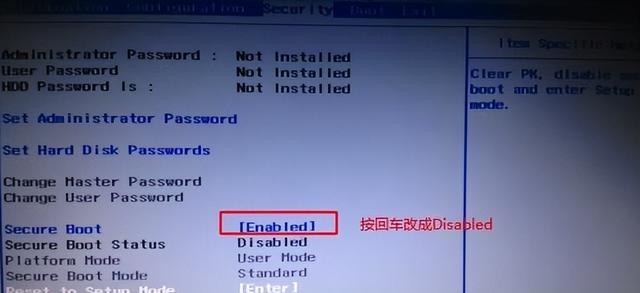
Als nächstes bewegen wir den Cursor auf die Option „Beenden“ und setzen „OS Optimized Defaults“ auf den deaktivierten Modus. Dies geschieht, um sicherzustellen, dass das Motherboard das Booten von einem USB-Flash-Laufwerk unterstützt.
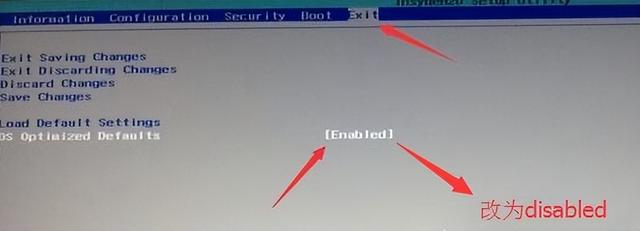
3. Wechseln Sie dann zur Startoption und ändern Sie den Startmodus von UEF in Legacy Support, damit das Motherboard den herkömmlichen Startmodus unterstützt. Anschließend können Sie das System mit dem USB-Flash-Laufwerk neu installieren.
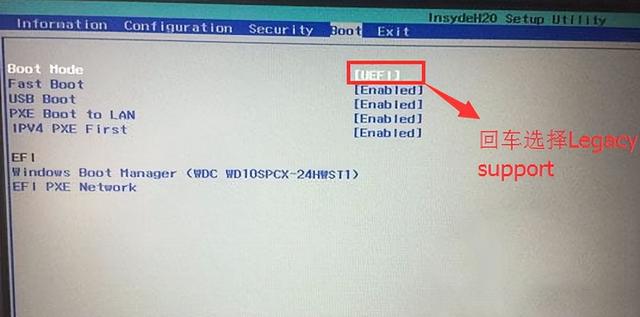
4. An dieser Stelle stellen wir die Boot-Priorität auf die Option „Legacy First“ ein. Nachdem die Einstellung abgeschlossen ist, drücken Sie f10 und wählen Sie „Ja“.
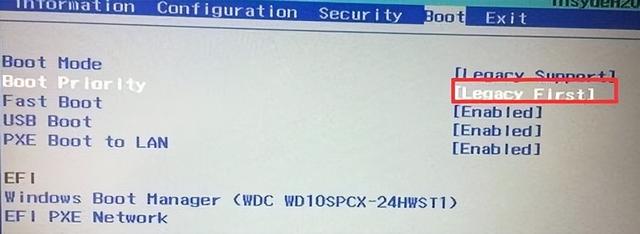
5. Kehren Sie dann zur Konfiguration zurück und überprüfen Sie die Option „Sata-Controller-Modus“. Wenn der Standard-Festplattenmodus RAID ist, müssen Sie ihn nach dem Ändern in den AHCI-Modus ändern.
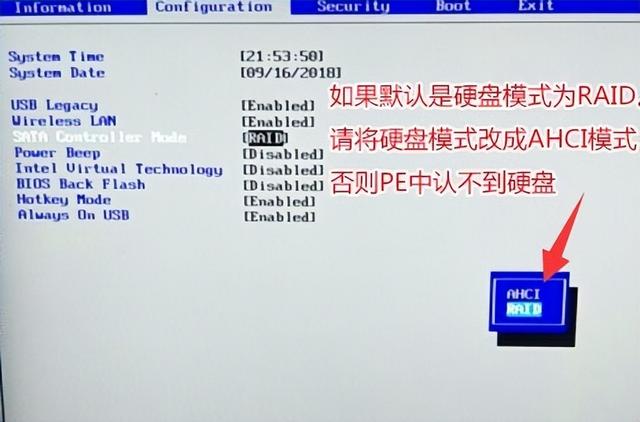
6. Schließen Sie abschließend die Bootdiskette an, drücken Sie die Eingabetaste in der BIOS-Schnittstelle und wählen Sie die erkannte USB-Festplatte aus, um die Bootdiskette aufzurufen.
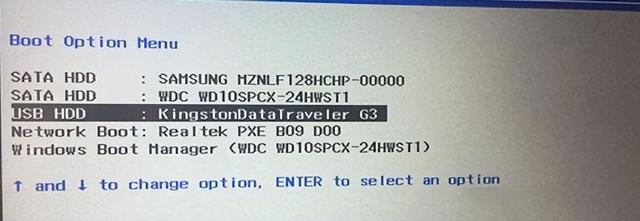
Das obige ist der detaillierte Inhalt vonStarteinstellungen des Lenovo-Motherboards USB-Festplattenstart. Für weitere Informationen folgen Sie bitte anderen verwandten Artikeln auf der PHP chinesischen Website!

Heiße KI -Werkzeuge

Undresser.AI Undress
KI-gestützte App zum Erstellen realistischer Aktfotos

AI Clothes Remover
Online-KI-Tool zum Entfernen von Kleidung aus Fotos.

Undress AI Tool
Ausziehbilder kostenlos

Clothoff.io
KI-Kleiderentferner

AI Hentai Generator
Erstellen Sie kostenlos Ai Hentai.

Heißer Artikel

Heiße Werkzeuge

Notepad++7.3.1
Einfach zu bedienender und kostenloser Code-Editor

SublimeText3 chinesische Version
Chinesische Version, sehr einfach zu bedienen

Senden Sie Studio 13.0.1
Leistungsstarke integrierte PHP-Entwicklungsumgebung

Dreamweaver CS6
Visuelle Webentwicklungstools

SublimeText3 Mac-Version
Codebearbeitungssoftware auf Gottesniveau (SublimeText3)

Heiße Themen
 1376
1376
 52
52
 Laptop hat Mauspfeile, aber schwarzen Bildschirm
Apr 10, 2024 pm 01:20 PM
Laptop hat Mauspfeile, aber schwarzen Bildschirm
Apr 10, 2024 pm 01:20 PM
Nach dem Einschalten des Laptops wird der Bildschirm schwarz und auf dem Desktop ist nichts zu sehen. Es gibt kein Symbol, nur einen Mauspfeil... Ein Ausfall der Bildröhre oder des Line-Ausgangsschaltkreises führt auch zu einem schwarzen Bildschirm ohne Raster, wenn der Monitor eingeschaltet ist Hauptursache für einen schwarzen Bildschirm nach dem Einschalten des Notebooks. Manchmal wird das Booten durch einen Kurzschluss in einigen Komponenten wie externen USB-Geräten, Tastaturen, Mäusen oder Netzteilen verursacht. Versuchen Sie, diese Geräte auszustecken und nur mit eingelegtem Akku zu booten, um zu sehen, ob Sie das BIOS aufrufen können Art der. Beim Hochfahren des Computers kann ein schwarzer Bildschirm auftreten, weil das Motherboard, der Monitor und die Grafikkarte im Computer beschädigt sind oder die Computerkonfiguration zu alt ist. Die meisten Ursachen können auch auf Prozessfehler zurückzuführen sein.
 USB-Boot-Einstellungsmethode für das ASUS-Motherboard
Mar 18, 2024 pm 08:01 PM
USB-Boot-Einstellungsmethode für das ASUS-Motherboard
Mar 18, 2024 pm 08:01 PM
Bei der Neuinstallation des Systems müssen wir im Allgemeinen einen USB-Stick einrichten, aber viele kleine Partner, die ASUS-Motherboards verwenden, wissen nicht, wie man einen USB-Stick einrichtet. Was soll ich dann tun? Werfen wir einen Blick auf die Lösung des Herausgebers. So richten Sie den USB-Start für das ASUS-Motherboard ein 1. Starten Sie den ASUS-PC neu und drücken Sie ESC oder F8, um die BIOS-Einstellungen aufzurufen, ändern Sie das BIOS auf vereinfachtes Chinesisch und drücken Sie dann F7, um in den erweiterten Modus zu gelangen. Navigieren Sie im erweiterten Modus mit der Richtungstaste → zur Option „Start“, wählen Sie das Menü „Sicherer Start“ aus und geben Sie die Taste „Schlüsselverwaltung löschen“ ein, um die Funktion „Sicherer Start“ zu deaktivieren. 3. Kehren Sie zur Option „Sicheres Startmenü“ zurück und ändern Sie den Betriebssystemtyp in „Andere Betriebssysteme“. 4. Kehren Sie zur Option „Start“ zurück und ändern Sie „CSM deaktiviert“ in „Aktiviert“.
 Lenovo-Laptop bleibt schwarzer Bildschirm
Mar 19, 2024 am 11:20 AM
Lenovo-Laptop bleibt schwarzer Bildschirm
Mar 19, 2024 am 11:20 AM
Was tun, wenn Ihr Lenovo-Laptop einen schwarzen Bildschirm hat? 1. Wenn Ihr Lenovo-Laptop ein Problem mit einem schwarzen Bildschirm hat, können Sie die folgenden Lösungen ausprobieren: Überprüfen Sie das Netzteil und den Akku: Stellen Sie sicher, dass das Netzteil richtig angeschlossen ist und der Akku nicht erschöpft. Entfernen Sie den Akku und verlassen Sie sich bei der Stromversorgung ausschließlich auf das Netzteil. Starten Sie dann erneut. 2. Der Grund und die Lösung für den schwarzen Bildschirm eines Lenovo-Laptops, der sich nicht einschalten lässt: Das Motherboard ist nicht eingeschaltet. 3. Der Einschaltknopf des Lenovo-Laptops ist eingeschaltet, aber der Bildschirm ist schwarz. Wenn Sie auf die Situation stoßen, dass der Einschaltknopf des Lenovo-Laptops eingeschaltet ist, der Bildschirm jedoch schwarz ist, können Sie den Akku auf der Rückseite des Laptops entfernen. Schließen Sie den Computer nur an das Netzteil an und versuchen Sie, ihn einzuschalten. Wenn er normal startet, ist der Akku defekt. 4. Der erste Grund ist, dass das Netzteil des Laptops beschädigt ist und nicht angeschlossen werden kann.
 Huawei-Mobiltelefon über USB-Netzwerk mit Computer teilen
May 08, 2024 am 08:25 AM
Huawei-Mobiltelefon über USB-Netzwerk mit Computer teilen
May 08, 2024 am 08:25 AM
So verbinden Sie ein Huawei-Mobiltelefon über USB mit einem Computer, um auf das Internet zuzugreifen. Zuerst öffnen wir die Telefoneinstellungen und suchen nach „HDB“. Dann klicken wir, um „Mobile Network Sharing“ in „Mehr“ zu öffnen. Dann können wir im Popup-Fenster auf „USB-Freigabenetzwerk“ klicken, um es zu öffnen. Zusammenfassung: Verbinden Sie zunächst das Huawei-Mobiltelefon über das Datenkabel mit dem Computer. Öffnen Sie „Einstellungen“ auf Ihrem Telefon und rufen Sie die Einstellungsoberfläche auf, wählen Sie „USB-Tethering“ und klicken Sie auf die Schaltfläche „Umschalten“ auf der Rückseite, um es zu aktivieren. Klicken Sie dann auf „Versionsnummer“. " 7 Mal hintereinander. Sie werden aufgefordert, in den Entwicklermodus zu wechseln. Kehren Sie dann zur Liste „Einstellungen“ zurück, „Entwickleroptionen“ wird angezeigt, klicken Sie dann, um „Entwickleroptionen“ aufzurufen, schalten Sie den Schalter „USB-Debugging“ ein und klicken
 So schalten Sie den Monitor eines Laptops aus
Mar 24, 2024 am 10:01 AM
So schalten Sie den Monitor eines Laptops aus
Mar 24, 2024 am 10:01 AM
Um den Laptop-Bildschirm auszuschalten und den Computer aufzurufen, wählen Sie das Startsymbol in der unteren linken Ecke aus. Suchen und klicken Sie, um die Einstellungsoption aufzurufen. Wählen Sie in der Einstellungsoberfläche die erste aus und gehen Sie zu den Systemoptionen. Klicken Sie, um die Energie- und Schlafoptionen aufzurufen, schalten Sie dann den Schlafbildschirm ein und stellen Sie die Zeit ein. Frage 1: Wie schalte ich den Bildschirm eines Laptops aus? Klicken Sie mit der rechten Maustaste auf das Energiesymbol in der unteren rechten Ecke des Bildschirms und wählen Sie dann „Energieoptionen“, um das Fenster mit den Energieoptionen aufzurufen. (Das Einstellungsfenster kann auch über „Systemsteuerung → Energieoptionen“ geöffnet werden) und dann auf „Auswählen, wann die Anzeige ausgeschaltet werden soll“ klicken. Welche Taste auf dem Computer zum Anhalten des Bildschirms dient: Die Tastenkombination zum Anhalten des Computerbildschirms ist „Win+L“. So schalten Sie den Bildschirm des Lenovo Notebook Thinkpad 1 aus. Die Tastenkombination zum Ausschalten des Computerbildschirms besteht darin, gleichzeitig Windows zu drücken.
 So rufen Sie das Motherboard-BIOS auf
Feb 22, 2024 am 09:01 AM
So rufen Sie das Motherboard-BIOS auf
Feb 22, 2024 am 09:01 AM
So geben Sie die BIOS-Einstellungen des Computers ein: Die Methode zum Aufrufen der BIOS-Einstellungen des Computers lautet: Drücken Sie die F2-Taste, wenn der Computer eingeschaltet ist. Der spezifische Vorgang ist wie folgt: Suchen Sie den Netzschalter auf der Computertastatur und drücken Sie ihn zum Einschalten auf dem Computer. Klicken Sie dann, um das Startprogramm aufzurufen und die Startanimation zu laden. Suchen Sie danach die Taste F2 auf der Tastatur und drücken Sie die Taste F2. Sie können die BIOS-Schnittstelle aufrufen, indem Sie beim Einschalten des Computers die ENTF-Taste oder die Taste F1F2 drücken. Am Beispiel eines Lenovo-Computers ist die Vorgehensweise wie folgt: Halten Sie beim Einschalten des Computers die Taste F2 gedrückt auf dem Lenovo-Computer. Zu diesem Zeitpunkt können Sie auf dem Computerbildschirm sehen, dass Sie die BIOS-Schnittstelle aufgerufen haben, und Sie können nur englische Buchstaben sehen. Kurz nach dem Booten wird eine Bildschirmaufforderung angezeigt. Drücken Sie dann nach Aufforderung F2.
 Universelles Passwort für das Lenovo Computer-BIOS
Apr 30, 2024 am 10:49 AM
Universelles Passwort für das Lenovo Computer-BIOS
Apr 30, 2024 am 10:49 AM
So legen Sie das BIOS-Passwort des Lenovo-Computers fest 1. Zuerst drücken wir f2, um ins BIOS zu gelangen und wechseln zum Menüpunkt Sicherheit. Dann verwenden wir die Aufwärts- und Abwärtspfeiltasten, um die Passwortoption auszuwählen und drücken zur Eingabe die Eingabetaste. Deaktiviert bedeutet, dass das BIOS-Superadministratorkennwort derzeit nicht festgelegt ist. Wenn aktiviert, bedeutet dies, dass das BIOS-Kennwort festgelegt wurde. 2. Der erste Schritt besteht darin, die BIOS-Schnittstelle aufzurufen. Drücken Sie nach dem Booten sofort F12, um die BIOS-Startoberfläche aufzurufen. In dieser Menüleiste mit Computerinformationen können Sie wichtige Hardwareinformationen wie Computermodell, BIOS-Version, CPU, Speicher, Festplatte, optisches Laufwerk usw. sehen. Schritt 2: Drücken Sie die rechte Pfeiltaste → auf der Tastatur, um die Hardwarekonfigurationseinstellungen einzugeben. 3. Stecken Sie das USB-Flash-Laufwerk in den Computer und dann
 Der Laptop-Akku lädt nicht, wenn er angeschlossen ist
Apr 03, 2024 am 08:34 AM
Der Laptop-Akku lädt nicht, wenn er angeschlossen ist
Apr 03, 2024 am 08:34 AM
Warum zeigt der Computer an, dass der Strom angeschlossen, aber nicht geladen ist? Akkus haben eine bestimmte Anzahl an Ladungen und eine längere Lebensdauer Laden nicht möglich. Manchmal kann es vorkommen, dass sich der Ladeanschluss des Computers löst und der Akkuanschluss nicht angeschlossen werden kann. Der Grund ist folgender: Überprüfen Sie, ob die Ladefunktion in den Akkuoptionen deaktiviert ist. Mit dieser Funktion versorgt der Adapter das Notebook direkt mit Strom, ohne den Akku zu laden kann nicht berechnet werden. Stromkreisfehler. Manchmal ist der Stromkreis instabil oder die Spannung ist zu hoch oder zu niedrig, was sich auf das Laden elektronischer Geräte auswirkt. Insbesondere können einige elektronische Geräte nicht direkt an die Stromkreissteckdose angeschlossen werden



